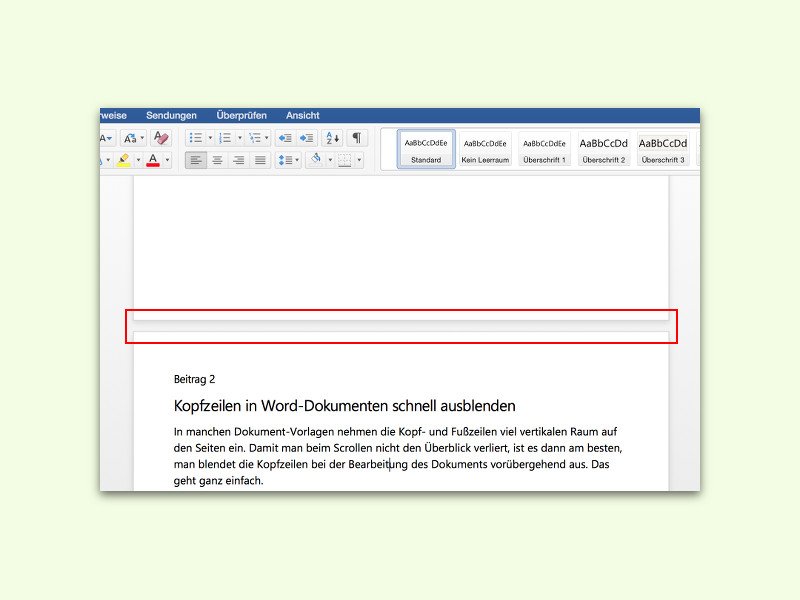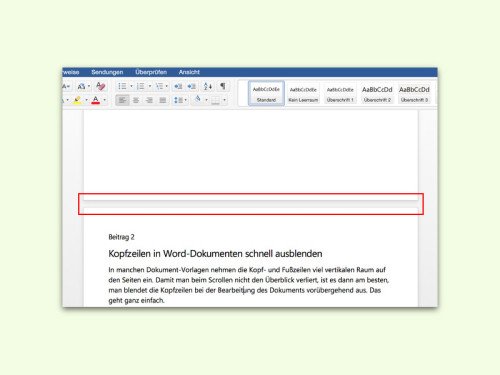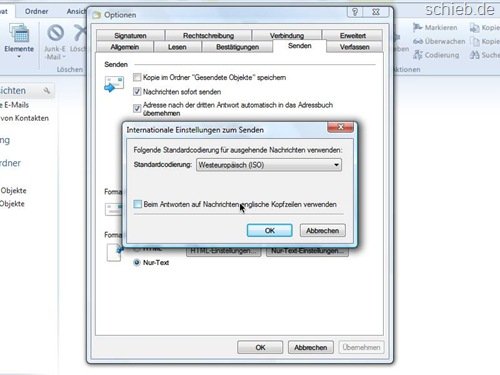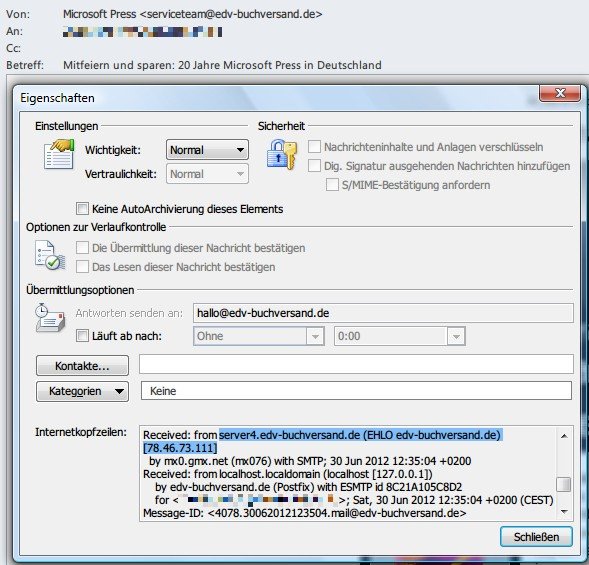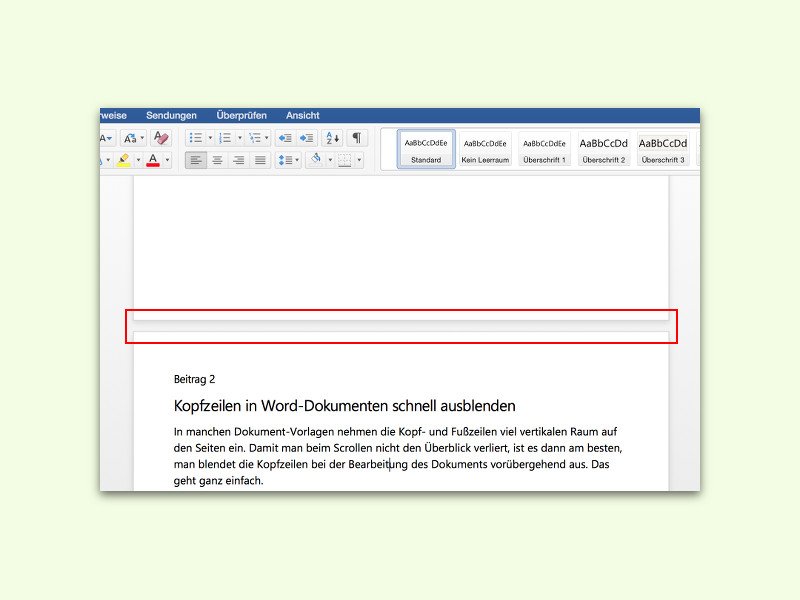
23.09.2015 | Office
In manchen Dokument-Vorlagen nehmen die Kopf- und Fußzeilen viel vertikalen Raum auf den Seiten ein. Damit man beim Scrollen nicht den Überblick verliert, ist es dann am besten, man blendet die Kopfzeilen bei der Bearbeitung des Dokuments vorübergehend aus. Das geht ganz einfach.
Um die Kopf- und Fußzeilen eines Dokuments in Microsoft Word schnell zu verstecken, öffnet man das betreffende Dokument zunächst, zum Beispiel per Doppelklick. Jetzt etwas nach unten scrollen, bis der Zwischenraum zwischen zwei Seiten ins Blickfeld rückt.
Nun wird mit dem Mauszeiger auf diesen Zwischenraum gezeigt. Der Mauszeiger verändert daraufhin sein Aussehen und nimmt die Form eines Doppelpfeils an. Jetzt doppelklicken – dann rücken die Seiten zusammen und der Textbereich der zweiten Seite schließt sich direkt an das Ende des Textbereichs der vorherigen Seite an. So kann der Inhalt leichter bearbeitet werden, ohne dass die Kopf- oder Fußzeilen im Weg sind.
Übrigens: Auf die gleiche Weise geht’s auch wieder zurück zur normalen Ansicht: Einfach mit der Maus auf die Trennlinie zwischen den Seiten zeigen und dann dort doppelklicken.
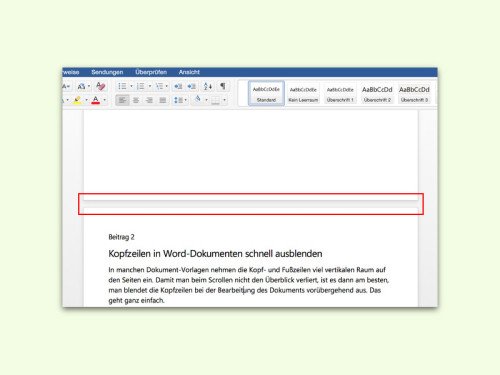
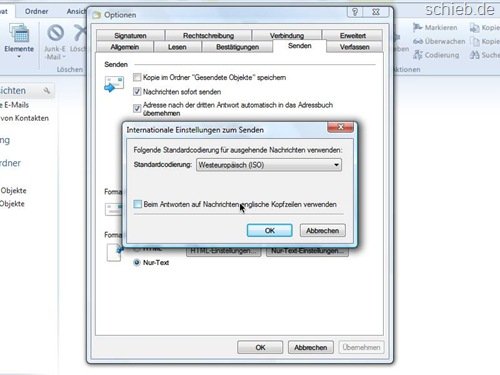
09.06.2013 | Tipps
Haben Sie sich schon einmal gefragt, warum die Kopfzeilen der E-Mail, die Sie beantworten, im Editor von Windows Live Mail auf Englisch erscheinen? Da steht dann beispielsweise „From“, „Subject“, „Date“, und so weiter. Ein Versehen ist das nicht – sondern eine Funktion.
(mehr …)
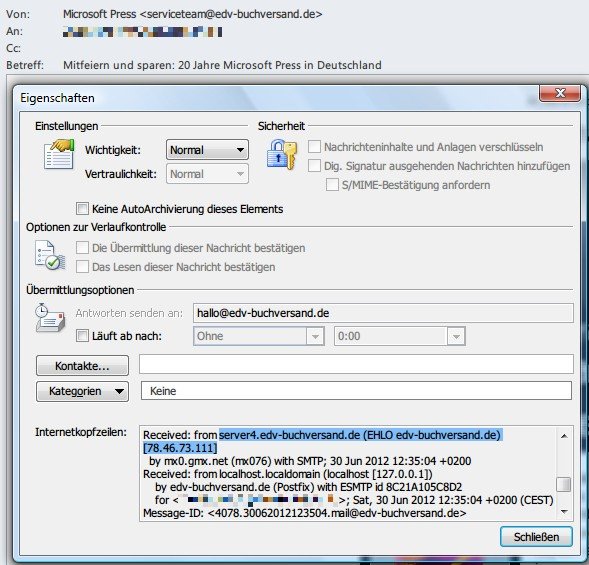
25.02.2013 | Office
Jede verschickte E-Mail wird auf ihrem Weg zum Empfänger von mehreren Mail-Servern im Internet bearbeitet. Jede Zwischenstation trägt sich in die Kopfzeilen der E-Mail ein. Die sind normalerweise unsichtbar. Wenn Sie einen Blick in die Header werfen, können Sie meist sogar feststellen, welche IP-Adresse der Absender der Nachricht hatte. (mehr …)
11.11.2011 | Tipps
Excel-Tabellen lassen sich für den Druck mit Kopf- und Fußzeilen versehen. Die Sache hat allerdings einen Haken: Sobald nachträglich weitere Arbeitsblätter eingefügt werden, „vergisst“ Excel leider, die bereits angelegten Kopf- und Fußzeilen für die neuen Arbeitsblätter zu übernehmen. Das lässt sich mit einem Trick verhindern.
Damit auch bei neu eingefügten Arbeitsblätter die Kopf- und Fußzeilen übernommen werden, zuerst ein Arbeitsblatt auswählen, für das bereits Kopf- und Fußzeilen existieren. Dann die [Strg]-Taste gedrückt halten und nacheinander auf die neuen Arbeitsblätter klicken und damit die Auswahl erweitern. Anschließend den Befehl „Datei | Seite einrichten“ aufrufen (bzw. ab Excel 2007 ins Menüband „Seitenlayout“ wechseln und auf den Pfeil im Bereich „Seite einrichten“ klicken) und ins Register „Kopfzeile/Fußzeile“ wechseln. Hier die übernommenen Einträge überprüfen und mit OK bestätigen. Jetzt werden die Kopf- und Fußzeilen des zuerst markierten Arbeitsblatts auf die Mehrfachauswahl erweitert.